photoshop作为一款热门的图像处理软件,为用户带来了许多强大的编修与绘图工具,它可以有效的进行图片编辑与创造工作,一般情况下photoshop软件常被用户应用在photoshop软件中,因此photoshop软件吸引了不好的用户前来下载使用,当用户在photoshop软件中编辑图片时,会发现图片通常是以横向方向放置的,用户想要将其转换为竖向,却不知道怎么来操作实现,其实这个问题是很好解决的,用户直接在菜单栏中点击编辑选项,在弹出来的下拉选项卡中,用户选择其中的变换选项和旋转90度选项即可解决问题,那么为接下来就让小编来向大家分享一下photoshop将横向图片变成竖向的方法教程吧,希望用户能够从中获取到有用的经验。
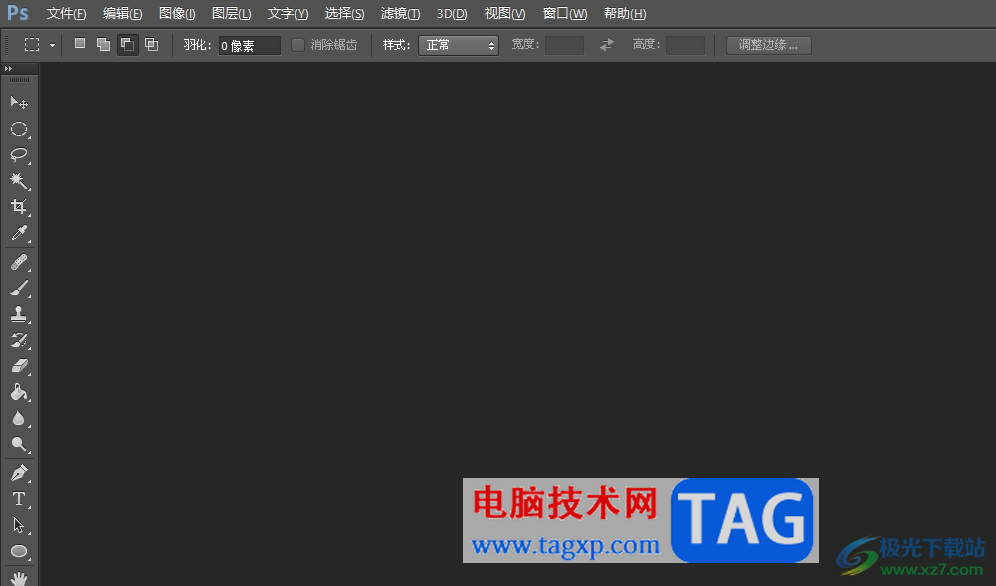
1.用户在电脑上打开photoshop软件, 并来到页面上点击菜单栏中的文件选项,弹出下垃选项卡选择打开选项
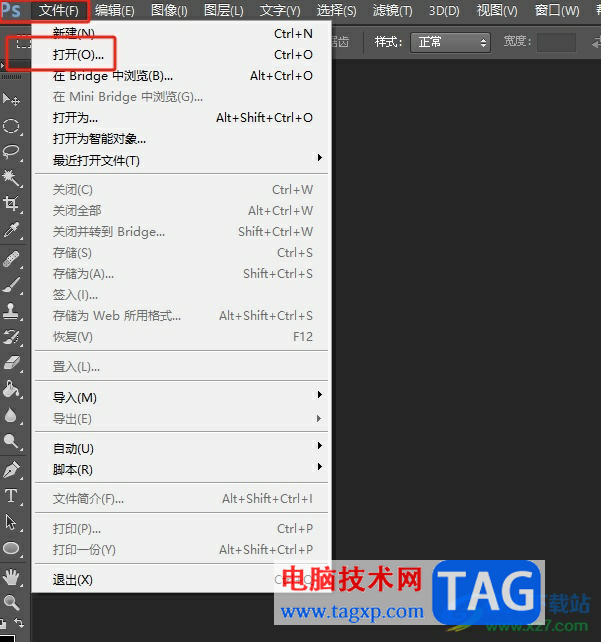
2.在打开的图片文件夹窗口中,用户选择其中的图片后按下打开按钮
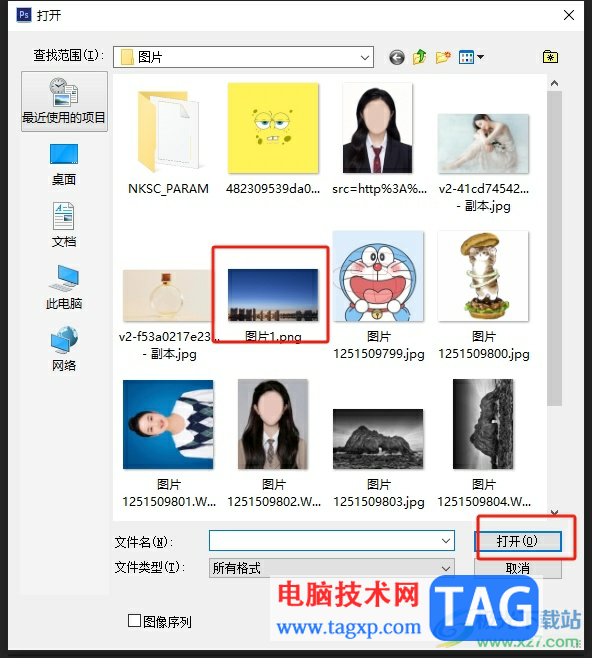
3.这时用户就可以看到图片成功放置在页面上了,效果如图所示
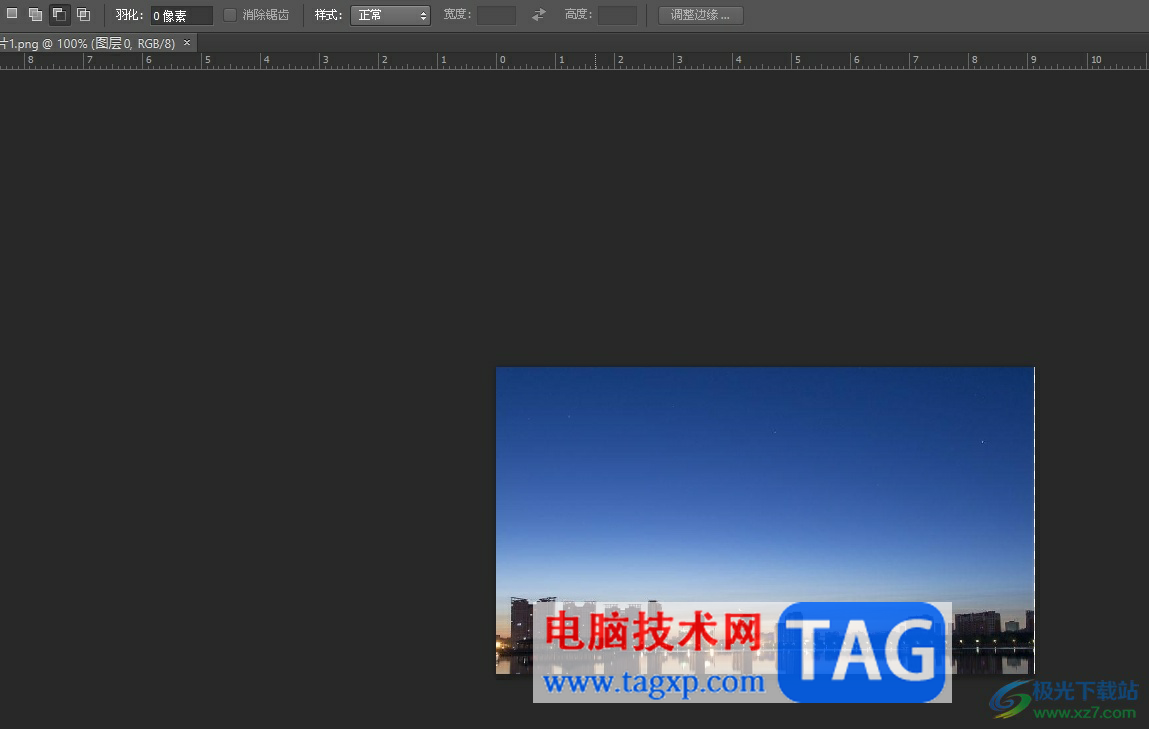
4.接着用户在页面上方的菜单栏中点击编辑选项,将会弹出下拉选项卡,用户选择其中的变换选项
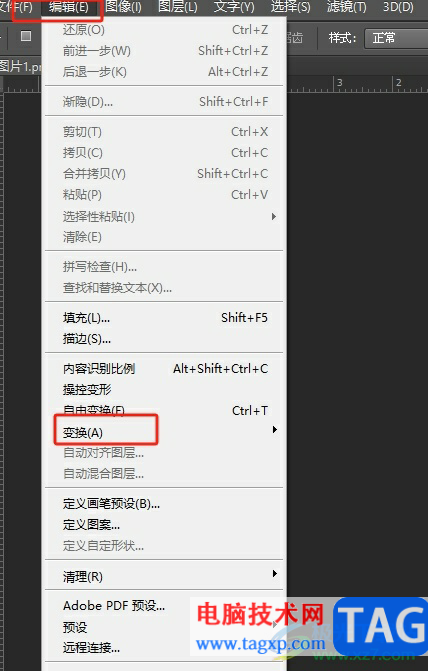
5.显示出相关的功能选项后,用户选择其中的旋转90度选项即可
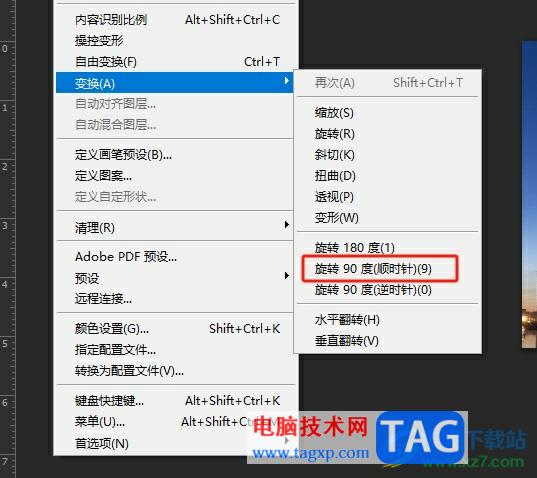
6.随后用户按下ctrl+t快捷键来自由变换图片,在显示出来的选择框中,用户简单的调整图片大小就可以了
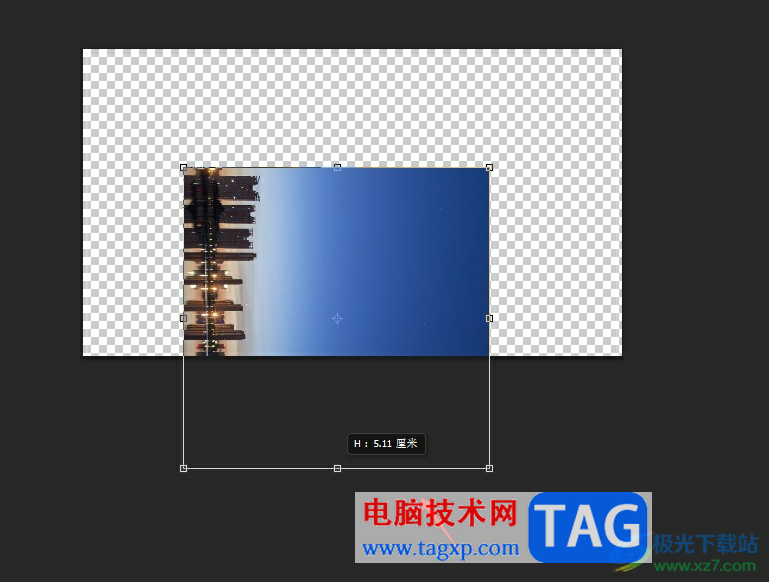
7.效果如图所示,用户可以看到横向的图片成功变成了竖向
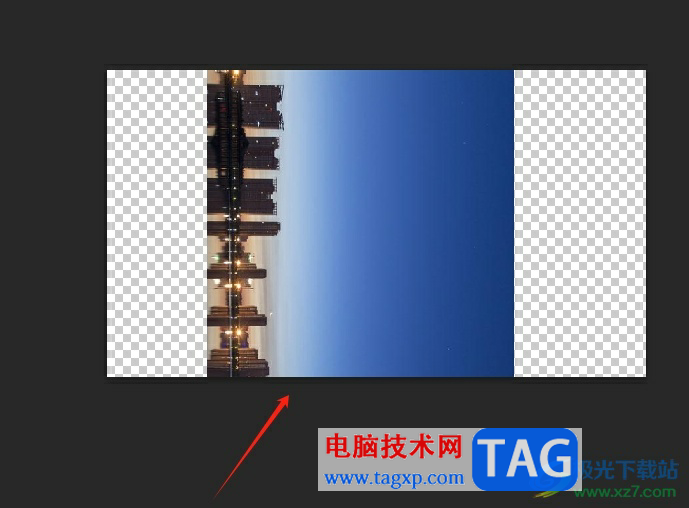
以上就是小编对用户提出问题整理出来的方法步骤,用户从中知道了大致的操作过程为点击编辑——变换——旋转90度这几步,方法简单易懂,因此感兴趣的用户可以跟着小编的教程操作试试看,一定可以解决好大家的问题的。
 打印机无法连接问题处理:打印机不上线
打印机无法连接问题处理:打印机不上线
打印机是日常办公和家庭使用中不可缺少的设备,当它们出现连......
 mercury水星路由器如何升级软件(固件)
mercury水星路由器如何升级软件(固件)
升级之前,我们建议您了解以下信息: 1、路由器使用正常时不......
 USB接口损坏处理:USB接口损坏了应该怎么
USB接口损坏处理:USB接口损坏了应该怎么
USB接口的普遍使用使它成为每台电脑中不可或缺的一部分。随着......
 腾讯文档在图表中显示数据的方法
腾讯文档在图表中显示数据的方法
很多小伙伴之所以喜欢使用腾讯文档来对表格文档进行编辑,就......
 宏业清单计价软件怎么导入当期信息价
宏业清单计价软件怎么导入当期信息价
有的朋友可能还不会使用宏业清单计价软件导入对应地区的当期......
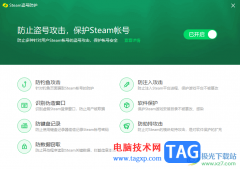
360安全卫士中提供了对系统防护、网络安全防护以及驱动安全防护等多种防护体系,大家在使用电脑的时候,会常常需要进行游戏的运行,特别是一些小伙伴喜欢通过电脑进行游戏的运行和体验...

希沃白板5是一款非常好用的制作幻灯片内容的软件,在该软件中可以进行课堂内容的添加,比如添加一些数学公式以及数学几何图形,以及可以进行田字格或者是倒计时的添加等,并且还可以...
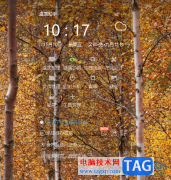
360桌面助手被多数小伙伴广泛使用,大家常常喜欢通过该软件对自己的电脑桌面进行整理,让电脑桌面更加的干净,方便自己更好的操作电脑,由于我们经常需要使用该助手工具,因此我们可以...
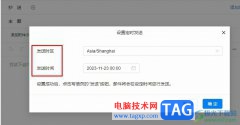
钉钉是很多小伙伴都在使用的一款移动办公软件,在这款软件中我们可以根据自己的需求进行线上会议预约、在线文档编辑或是分享,功能十分的丰富。有的小伙伴在使用钉钉进行邮件编辑的过...

云视通如何连接远程分控系统呢,该怎么操作呢?小编今天就和大家一起分享云视通连接远程分控系统的方法,还不知道的朋友可以来看看这篇文章哦,希望通过本篇教程的学习,可以帮助到大...
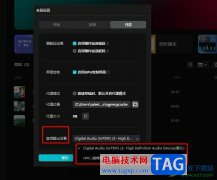
剪映是很多小伙伴都在使用的一款视频剪辑软件,在这款软件中,我们可以给视频添加字幕、背景音乐或是特效等各种内容。有的小伙伴在使用剪映对视频进行剪辑时想要更改音频输出设备,但...

一些网友表示还不太清楚c4d怎么快速批量复制多个角锥的相关操作,而本节就介绍了c4d角锥复制阵列的方法,还不了解的朋友就跟着小编学习一下吧,希望对你们有所帮助。...
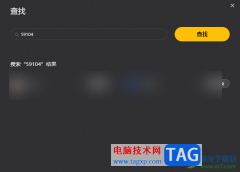
WeGame是大家非常喜欢的一款游戏平台,大家在使用该软件的过程中,为了更好的和朋友进行交流一起玩游戏,我们可以在WeGame中进行添加自己的游戏好友,很多小伙伴不知道如何在WeGame中进行添...
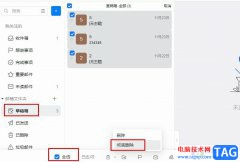
很多小伙伴在使用钉钉软件的过程中经常会需要进行新邮件的编辑,所有未完成编辑的邮件都会保存在草稿箱中,当我们不再需要草稿箱中的邮件时,我们可以一键删除草稿箱中的邮件,减小钉...
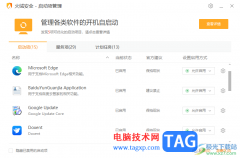
对于火绒安全软件,相信很多小伙伴都是有所了解的,大家可以通过该软件对我们的电脑系统进行友好的防护,而同样在该软件中我们可以对软件启动项进行设置优化操作,有的软件尽管没有操...
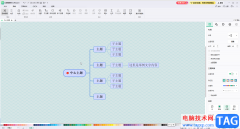
亿图脑图mindmaster是一款专业用于制作各种图形的软件,比如可以制作思维导图,流程图,组织结构图等等。如果我们在亿图脑图mindmaster中制作思维导图时希望添加概要,用以添加总结性的内容...
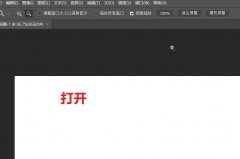
近日有一些小伙伴咨询小编关于ps基本功能怎么修改为3D工作区呢?下面就为大家带来了Photoshop切换工作区域的技巧,有需要的小伙伴可以来了解了解哦。...
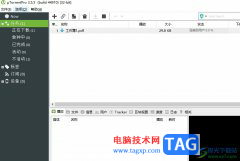
utorrent作为一款非常小巧的bt客户端类软件,也是目前互联网上最强大的轻量级bt下载工具,它支持下载bt种子的同时,可以调用第三方播放器边下边播视频,因此utorrent软件吸引了不少的用户前...
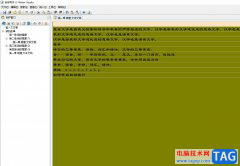
吉吉写作是一款写作必备的辅助软件,它支持文字纠错、大纲管理、字数统计或是自动保存等功能,为用户带来了不错的写作平台,让用户能够集中精力在创作上,并提高自己的写作效率,因此...

小米手机因为性价比被大众所熟知,这款手机以超高的性价比和低廉的价格吸引了许多的用户前来使用,在小米手机中除了性价比以外,还有着强大的硬件配置和不错的兼容性,为用户带来了不...